Nokia X6-00 User Manual
Browse online or download User Manual for Mobile phones Nokia X6-00. Инструкция по эксплуатации Nokia X6-00 [en]
- Page / 205
- Table of contents
- BOOKMARKS
- Выпуск 5.4 1
- Содержание 2
- Техника безопасности 6
- Начало работы 10
- Поиск полезной информации 25
- Устройство 30
- Выполнение вызовов 42
- Ввод текста 59
- Контакты 63
- Сообщения 70
- Настройка устройства 85
- Папка "Музыка" 86
- Видеоцентр Nokia 153
- Интернет 158
- Другие приложения 161
- Настройки 175
- Защита окружающей среды 189
- Алфавитный указатель 199
Summary of Contents
Руководство по эксплуатации Nokia X6-00Выпуск 5.4
Начало работыКлавиши и компоненты1 — Динамик2 — Сенсорный экран3 — Клавиша меню4 — Клавиша вызова5 — Датчик освещенности6 — Дополнительная камера7 — М
1 Индикатор режима2 Регулятор масштаба. Для включения или выключения регуляторамасштаба коснитесь экрана.3 Индикатор съемки4 Режим вспышки5 Параметры
Выберите одну из следующих функций: выбор сюжета. или переключение между режимом видео- и фотосъемки. или отображение или скрытие сетки видоискате
настройка резкости (только для фотосъемки).Изображение на дисплее изменяется в соответствии с выполненныминастройками.Настройка параметров съемки вып
Фотосъемка с помощью дополнительной камеры1 Выберите Функции > Исп. дополн. камеру.2 Для фотосъемки выберите. Не перемещайте устройство, покаизобра
Для использования фотографии в качестве изображения вызова поумолчанию для всех вызовов выберите Функции > Использ.изображение >Как изображ. выз
съемки были установлены в соответствии с определенным стилем иокружающими условиями.Режимом съемки по умолчанию для фото- и видеосъемки являетсяАвтома
общедоступной, и ее могут увидеть сторонние лица, просматривающие файл.Для получения информации о местоположении устройство должно бытьподключено к се
Съемка серии изображенийВыберите Меню > Приложен. > Камера.Режим серии работает только при использовании основной камеры.Для начала съемки серии
4 Для прекращения записи нажмите клавишу съемки. Видеоклипавтоматически сохраняется в приложении Галерея.Экранная панель инструментов и индикаторы вид
— удаление видеоклипа.Для отправки видеоклипа собеседнику во время вызова выберите Функции >Передать абоненту.Чтобы вернуться в режим видоискател
10 — Клавиша включения11 — Разъем для подключениязарядного устройства12 — Разъем Nokia AV (3,5 мм)13 — Разъем Micro USB14 — Клавиша регулировкигромкос
GPS со вспомогательными данными (A-GPS)Данное устройство поддерживает также GPS с использованиемвспомогательных данных (Assisted GPS, A-GPS).A-GPS — э
Советы по созданию соединения GPSПроверка состояния сигнала спутникаВыберите Меню > Приложен. > Местопол. и Данные GPS > Функции >Состояни
• Некоторые автомобили оснащены (атермическими) окнами стонированными стеклами, которые могут блокировать сигналы спутников.• Не закрывайте антенну ру
Ориентиры Ориентиры позволяют сохранить на устройстве информацию обопределенных местоположениях. Сохраненные местоположения можносортировать по катего
Настройки определения положенияНастройки определения местоположения задают способы, сервер и системуединиц, используемые при определении местоположени
Определение системы единицВыбор системы единиц измерения скоростей и расстоянийвыберите Система измерения > Метрическая или Британская.Определение
Некоторые услуги могут быть доступны не во всех странах и могутпредоставляться не на всех языках. Предоставление услуг зависит от сети.Дополнительную
просмотр текущего или последнего известного местоположенияВыберите .Увеличение или уменьшение масштабаВыберите + или -.Если установлено активное подкл
3 Объекты (например железнодорожная станция или музей)4 Область информацииИзменение внешнего вида картыДля удобства поиска текущего местоположения мож
Совет. Перед поездкой за границу сохраните новые карты на устройстве, чтобыпросматривать карты без подключения к Интернету в международномроуминге.Что
Не закрывайте область над сенсорным экраном, например, с помощьюзащитной пленки или ленты.Установка SIM-карты и аккумулятораУстановка SIM-картыВажное
Глобальная система определения местоположения (GPS) действует подконтролем правительства США, которое несет исключительнуюответственность за точность
3 Выберите элемент в списке предложенных вариантов.Местоположение отображается на карте. Для просмотра другихместоположений списка результатов поиска
выберите третью звездочку. Для оценки места требуется активноеподключение к Интернету.При обнаружении места, которое не существует или содержит неверн
2 Коснитесь местоположения. Для поиска адреса или места выберитеПоиск.3 Коснитесь области информации о местоположении ().4 Для добавления другой точки
3 Выберите Новая коллекция или существующую коллекцию.При необходимости удаления маршрута посетите интернет-службу «КартыOvi» по адресу www.ovi.com.Пе
Автоматическая синхронизация избранногоВыберите > Синхронизация > Синхронизация > При запуске и выходе.Синхронизация требует подключения к И
Повтор голосовых инструкций для автомобильной навигации.На экране навигации выберите Функции > Повторить.Настройка громкости голосовых инструкций д
Смена режимов во время навигацииПроведите пальцем по экрану и выберите 2D режим, 3D режим, Режим сострелками или Обзор маршрута.Строго соблюдайте мест
Выберите Меню > Карты и На автомоб..Просмотр событий дорожного движения на картеВ режиме автомобильной навигации выберите Функции > Инф. о дор.С
Путь пешком до пункта назначенияВыберите Уст. пункт назнач. и соответствующую функцию.Путь пешком домойВыберите Домой пешком.При первом выборе функции
Перед отсоединением аккумулятора обязательно выключите устройство иотсоедините его от зарядного устройства.3 Откройте крышку гнезда SIM-карты.4 Устано
Изменение порядка точек маршрута1 Выберите точку маршрута.2 Выберите Переместить.3 Коснитесь места, куда необходимо переместить точку маршрута.Изменен
местности, где отсутствуют дороги, поскольку она показывает направлениепешеходного движения.Использование самого быстрого или короткого маршрутаОткрой
Для установления соединения в режиме передачи данных требуется точкадоступа. Можно определить точки доступа различных типов:• точка доступа MMS для пе
зону обслуживания выбранной вручную сотовой сети, подается тональныйсигнал ошибки, а на дисплей выводится запрос на повторный выбор сети.Выбор сети во
Соединение WLAN можно использовать во время голосового вызова или приактивном соединении в режиме пакетной передачи данных. Можно установитьподключени
Чтобы получить дополнительную информацию, обратитесь в местные органывласти.Мастер WLANВыберите Меню > Параметры и Связь > WLAN.Мастер WLAN помо
Режимы эксплуатацииПредусмотрено два режима работы в сети WLAN: инфраструктурный иодноранговый.Инфраструктурный режим работы предусматривает два типа
Для просмотра дополнительных настроек выберите Функции > Дополнит.параметры. Не рекомендуется изменять дополнительные настройки сетиWLAN.Точки дост
точка доступа беспроводной локальной сети (WLAN)Управление группами точек доступаЧтобы не выбирать отдельную точку доступа каждый раз, когда устройств
Изменение точки доступа пакетной передачи данныхВыберите группу точек доступа, затем точку доступа, отмеченную значком. Следуйте инструкциям поставщик
5 Закройте крышку гнезда SIM-карты. Убедитесь в том, что крышкаправильно закрыта.Если SIM-карта установлена неправильно, устройство можно использовать
Адреса DNS — ввод IP-адресов первичного и вторичного серверов DNS, еслиэто требуется поставщиком услуг. Эти адреса можно получить у поставщикауслуг И
Использ. точку доступа — настройка устройства для создания подключенияс использованием данной точки доступа вручную или после вывода запроса.Набор до
2 Откройте группу точек доступа, в которую входит требуемая точкадоступа WLAN, и выберите эту точку доступа.Кроме того, при создании новой точки досту
Адрес прокси-сервера — ввод адреса прокси-сервера.Номер порта прокси — ввод номера порта прокси-сервера.Набор доступных функций может изменяться.Про
Профиль синхронизации содержит настройки, необходимые для выполнениясинхронизации. После открытия приложения отображается используемый поумолчанию или
Однако соединение может нарушить наличие препятствий (например стен), атакже помехи от других электронных устройств.Данное устройство совместимо с уст
Советы по защитеВыберите Меню > Параметры и Связь > Bluetooth.Когда не используется канал связи Bluetooth, для управления обнаружениемустройства
4 Если другому устройству необходимо сопряжение для передачи данных,подается звуковой сигнал и запрашивается код доступа. На обоихустройствах должен б
Установка разрешенных устройствВыберите Уст. как разреш.. Подключение между Вашим устройством иразрешенным устройством может устанавливаться без Вашег
Отмена блокировки устройстваНа вкладке Заблокиров. устр-ва выделите устройство, которое необходиморазблокировать, и выберите Функции > Удалить.Отме
2 Для установки панели вставьте верхние фиксаторы в соответствующиеотверстия. Сначала нажмите на центральную часть панели, чтобыцентральные фиксаторы
Когда устройство находится в режиме удаленного доступа SIM, можноинициировать и принимать вызовы только с помощью подключенногоустройства. Ваше устрой
Если функция Запрос при подключ. отключена или нужно изменить режимUSB во время активного соединения, выберите Режим подключ. USB и однуиз следующих ф
Настройки пакетной передачи данных применяются ко всем точкам доступа,для которых используется соединение в режиме пакетной передачи данных.Поддержка
сообщении поставщика услуг. Профили этих настроек можно просматривать,удалять или создавать в меню настроек SIP.Выберите Меню > Параметры и Связь &
Устройство может содержать предварительно заданные службы.Поставщики услуг могут предоставлять содержимое бесплатно или взыскиватьопределенную плату.
Для изменения громкости нажмите клавишу регулировки громкости.Внимание!Продолжительное прослушивание при большой громкости может привести кповреждению
Чтобы отменить запланированные загрузки, в качестве метода загрузкивыберите Ручная загрузка.Каналы видеоВыберите > .Содержимое установленных виде
Выберите Функции и одну из следующих функций:Возобновить загрузку — Возобновление приостановленной загрузки илизагрузки после сбоя.Отменить загрузку
Параметры видеоцентраНа главном экране приложения "Видеоцентр" выберите Функции >Настройки и одну из следующих функций:Выбор видеослужбы
Будьте в курсе последних новостей и просматривайте свои любимые веб-сайты. С помощью интернет-браузера телефона можно просматриватьстраницы в Интернет
3 Когда аккумулятор устройства полностью зарядится, отсоединитезарядное устройство от устройства, а затем от розетки.Не требуется заряжать аккумулятор
Добавление закладкиЕсли постоянно посещаете одни и те же Интернет-сайты, добавьте их взакладки, чтобы укорить доступ к ним.Выберите > .Во время п
Определение ближайших событийИщете интересные мероприятия возле текущего местоположения? С помощьюфункции Здесь и сейчас можно получить такую информац
Автообновлен. времени — автоматическое обновление времени, даты иинформации часового пояса устройства (услуга сети).БудильникВыберите Меню > Прило
Мировые часыМировые часы позволяют просматривать текущее время в различныхместоположениях.Выберите Меню > Приложен. > Часы.Просмотр времениВыбер
Переход к нужной датеВыберите Функции > Выбрать дату.Панель инструментов календаряВыберите Меню > Календарь.На панели инструментов календаря выб
Сортировка файловВыберите Функции > Порядок сортировки и нужную категорию.Форматирование запоминающего устройства1 Выберите Меню > Приложен. >
В пакет Quickoffice входят следующие компоненты:• Quickword для просмотра документов Microsoft Word;• Quicksheet для просмотра электронных таблиц Micr
Диспетчер приложенийДиспетчер приложений Выберите Меню > Параметры и Диспетч. прил..С помощью диспетчера приложений можно посмотреть пакеты програм
приложение Javaмини-приложенияприложение установлено на запоминающем устройстве;Важное замечание. Устанавливайте и используйте приложения идругое прог
1 Чтобы найти файл установки, выберите Меню > Параметры и Диспетч.прил.. Либо используйте диспетчер файлов для поиска файлов установкиили выберите
Включение устройства1 Нажмите и удерживайте нажатой клавишу включения.2 В ответ на запрос ввода PIN-кода или кода блокировки, введите его ивыберите OK
Удаление приложенийМожно удалить установленные приложения, например для увеличенияобъема доступной памяти.Выберите Меню > Параметры.1 Выберите Дисп
Обновление программного обеспечения с помощью устройстваМожно проверить, доступны ли обновления для устройства, и загрузить их наустройство (услуга се
Воспроизведение видеоклипаВыберите Видеоклипы и видеоклип.Прослушивание недавно воспроизведенных файловНа главном экране выберите Недавно воспр..Перей
Диктофон Вы можете использовать диктофон для записи голосовых заметок ителефонных разговоров. Кроме того, можно отправлять звуковые клипыдрузьям.Выбер
2 Выберите Функции > Новая заметка.3 Введите текст в поле заметки.4 Выберите .Выполнение вычислений1 Выберите Меню > Приложен. > Офис > Ка
3 Выберите слово в списке.Выберите Функции и одну из следующих функций:Прослушать — прослушивание выделенного слова.История — поиск предыдущих слов,
Сигнал будильника — выбор сигнала для будильника.Период повтора сигнала — настройка времени повтора.Рабочие дни — выберите рабочие дни. Затем, напр
Приветствие — выбор отображения сообщения или изображения привключении устройства.Тайм-аут подсветки — установка времени работы подсветки припрекращ
Стандартный режим — установка режима, который необходимо включатькаждый раз при подключении определенного совместимого аксессуара кустройству.Автоотв
Обновление устройстваС помощью функции обновления устройства можно подключаться к серверу иполучать настройки конфигурации для устройства, создавать н
Клавиши и экран могут быть заблокированы автоматически после периодабездействия.Изменение настроек автоматической блокировки клавиш и экранаВыберите М
Настройки защитыТелефон и SIMВыберите Меню > Параметры и Телефон > Упр. телефоном > Защита >Телефон и SIM-карта.Выберите одну из следующих
Удаленная блокир. тлф — включение или отключение дистанционнойблокировки.Закрытая группа — Ограничение входящих или исходящих вызововвыбранной групп
обеспечения, однако следует иметь в виду, что надлежащий уровень защитывозможен только в случае правильного применения сертификатов. Само посебе налич
доверия, а сам сертификат действительно принадлежит указанному всертификате владельцу.Для изменения настроек для сертификата ЦС выберите Функции >П
Выберите Меню > Параметры и Телефон > Упр. телефоном > Исходн.парам. Для восстановления настроек необходимо ввести код блокировки.После сброс
программного обеспечения DRM не влияет на содержимое, защищенное спомощью DRM других типов, и содержимое без защиты DRM.Содержимое, защищенное с помощ
Когда индикатор уведомления включен, клавиша меню подсвечивается назаданный Вами период, уведомляя о пропущенных событиях, напримерпропущенных вызовах
Показать длит. вызова — отображение длительности вызова во времявызова.Инф. после вызова — отображение длительности вызова после завершениявызова.Бы
3 Для переадресации вызовов в ящик голосовой почты выберите Наголосовую почту.4 Для переадресации вызовов на другой номер телефона выберите Надругой н
Защита окружающей средыЭкономия энергииЕсли выполнять следующие инструкции аккумулятор не придется частозаряжать.• Закрывайте приложения и подключения
Чтобы открыть календарь или изменить режимы, выберите дату или имярежима (2).Чтобы просмотреть или изменить настройки подключения (), просмотретьдосту
Знак перечеркнутого мусорного контейнера на изделии, аккумуляторе, вдокументации или на упаковке означает, что по окончании срока службы всеэлектричес
зарядное устройство. Если аккумулятор полностью разряжен, пройдет несколько минут до появления на дисплееиндикатора уровня заряда аккумулятора или до
Уход за устройствомДанное устройство, аккумулятор, зарядное устройство и аксессуары требуют осторожного обращения.Соблюдение приведенных ниже рекоменд
Дополнительная информация по технике безопасностиПримечание: Покрытия на поверхности этого устройства не содержат никеля. Поверхность этогоустройства
• при появлении малейших признаков возникновения помех выключите мобильное устройство;• следуйте инструкциям изготовителя имплантированного медицинско
Вызов службы экстренной помощиВажное замечание. Данное устройство в своей работе использует радиосигналы, сотовые истационарные сети связи, а также за
организацией ICNIRP и содержат допустимые границы безопасного облучения человека независимо от еговозраста и состояния здоровья.Для определения уровня
В соответствии с Российским законом о защите прав потребителей (статья 2.5), срок службы изделия составляет 3года с даты производства при условии, что
ПРАВО ПЕРЕСМАТРИВАТЬ ИЛИ ИЗМЕНЯТЬ СОДЕРЖИМОЕ ДАННОГО ДОКУМЕНТА В ЛЮБОЕ ВРЕМЯ БЕЗ ПРЕДВАРИТЕЛЬНОГОУВЕДОМЛЕНИЯ.Обратная разработка программного обеспече
Алфавитный указательAA-GPS (GPS с использованиемвспомогательных данных) 110BBluetooth 144, 146, 147, 148, 149DDRM (управление цифровымдоступом) 184GGP
СодержаниеТехника безопасности 6Об устройстве 7Услуги сети 9Начало работы 10Клавиши и компоненты 10Установка SIM-карты иаккумулятора 12Зарядка аккумул
Музыкальные клавишиКогда музыкальные композиции или радиопередачи воспроизводятся вфоновом режиме, музыкальные клавиши (воспроизведение/пауза, переход
беспроводная локальная сеть(WLAN) 133беспроводные соединения— передачи данных 133блоги 160блокировка— удаленная 42— устройств 148блокировка клавиат
Ддата и время 175датчик расстояния 42диктофон 173диспетчер файлов 164длительность вызовов 58Жжурнал вызовов 56, 58журналы 57, 58Ззагрузка— подкасты 9
— запись 108— индикаторы 99, 108— информация о положении 105— режим видеосъемки 107— режим съемки серии 107— режим фотосъемки 102— режимы съемк
музыкальный проигрыватель 86— списки воспроизведения 88мультимедиа— RealPlayer 171— музыкальный проигрыватель 86мультимедийная клавиша 20мультимеди
ППакет Quickoffice 165, 166пакетное подключение 151память— очистка 29параметры— Bluetooth 145— видеоцентр 158параметры датчика 39параметры дисплея
служебные сообщения 74события и услуги региона 161советы по защите окружающейсреды 189совместный просмотр— видео 53, 56соединение в режиме пакетнойпе
Чтобы открыть приложение или папку в меню, выберите нужный элемент.Действия на сенсорном экранеКасание и двойное касаниеДля открытия приложения или вы
Пример: Чтобы выбрать Функции > Справка, коснитесь элемента Функции,а затем элемента Справка.ПеретаскиваниеДля перетаскивания поместите палец на эк
ПрокруткаДля прокрутки списков, имеющих полосу прокрутки, перетащите ползунокполосы прокрутки вверх или вниз.Для прокрутки длинных списков сдвиньте ег
ПоддержкаЕсли требуется дополнительная информация об изделии или Вы не уверены,что телефон работает правильно, прочитайте руководство по эксплуатации
Доступность услуг также зависит от страны или региона, кроме того,поддерживаются не все языки.Для использования услуг Nokia необходима учетная запись
В конце текста справки приведены ссылки на связанные темы.При выборе подчеркнутого слова отображается краткое объяснение.В справке используются следую
Коды доступаPIN-код или PIN2-код(от 4 до 8 цифр)Эти коды обеспечивают защиту SIM-карты отнесанкционированного использования или требуютсядля доступа к
Если вы забыли код и устройство заблокировано,потребуется обращение в службу поддержки. Можетпотребоваться дополнительная плата, кроме того,возможно у
энергия аккумулятора. Можно запретить автоматическую загрузку новыхкарт.• Значительное изменение уровня радиосигнала сотовой сети в Вашей зонеможет вы
Быстрый набор телефонногономера 47Ожид. вызов 47Набор номера голосом 48Посылка видеовызова 49Во время видеовызова 50Ответ или отклонениевидеовызова 51
Использование многих функций устройства требует места для храненияданных. Если свободная память, выделенная для различных приложений,заканчивается, вы
• Настройка учетных записей электронной почты.• Активация служб Ovi.Приложение "Настройка телефона" открывается при включении устройства впе
установить приложение, откройте сообщение на старом устройстве и следуйтеинструкциям.1 Выберите устройство, к которому необходимо подключиться, и выпо
В устройстве настроена переадресация входящих вызовов надругой номер (услуга сети). При использовании двухтелефонных линий номер указывает на активную
Доступно соединение 3G в режиме пакетной передачи данных(услуга сети). — соединение приостановлено, —соединение установлено.Доступно соединение выс
Настройка громкостиНастройка громкости сигнала телефонного вызова или аудиоклипаИспользуйте клавиши громкости.Встроенный громкоговоритель позволяет го
При работе приложений в фоновом режиме расходуется дополнительнаяэнергия аккумулятора, поэтому время работы устройства сокращается.Для установления со
Антенна сотовой связиАнтенна Bluetooth иWLANАнтенна GPSПанель контактовДля начала использования панели контактов и добавления контактов наглавный экра
Чтобы закрыть просмотр, выберите .Режим "Автономный"Режим "Автономный" позволяет использовать устройство без подключения кбеспров
или соединения Bluetooth строго соблюдайте все установленные требованиятехники безопасности.Параметры датчика и поворот дисплеяПри активации датчиков
Камера 99Включение камеры 99Фотосъемка 99Видеозапись 107Определение местоположения(GPS) 109О GPS 109GPS со вспомогательнымиданными (A-GPS) 110Советы п
Внимание!Использование минигарнитуры может снизить чувствительность слуха квнешним звукам. Не пользуйтесь минигарнитурой в ситуациях, создающихугрозу
2 Извлеките аккумулятор.3 Откройте крышку разъема SIM-карты. В отверстии под аккумуляторомнажмите на выступ, чтобы SIM-карта вышла из разъема. Извлеки
Удаленная блокировкаВы можете удаленно заблокировать устройство с помощьюпредопределенного текстового сообщения.Включение удаленной блокировки1 Выбери
Голосовые вызовы 1 На главном экране выберите Телефон, чтобы открыть панель набораномера, а затем введите номер телефона, включая код города. Чтобыуда
Включение громкоговорителяВыберите . Если подключена совместимая мини-гарнитура Bluetooth, дляпередачи звука на нее выберите Функции > Включить гр.
Большинство функций, которые можно использовать во время разговора,являются услугами сети.Голосовая почта Для вызова голосовой почты (услуга сети) на
ответного сообщения выберите Перед. сбщ, измените текст сообщения инажмите клавишу вызова.Чтобы отклонить вызов при выключенной блокировке сенсорного
Чтобы вернуться к конференции, выберите .Отключение участника от конференцииВыберите , выделите участника и выберите .Завершение активной конференци
Ответ на ожидающий вызовНажмите клавишу вызова. Первый вызов будет переведен в режим удержанияна линии.Переключение между активным вызовом и вызовом в
1 Для начала голосового набора в режиме ожидания нажмите иудерживайте клавишу вызова. При использовании совместимой мини-гарнитуры с кнопкой нажмите и
Каналы видео 156Мои видео 156Передача видео с ПК 157Параметры видеоцентра 158Интернет 158Об интернет-браузере 158Просмотр Интернет-страниц 159Добавлен
Установлен запрет на отправку видео с устройства. Для отправкифотографии вместо видео выберите Меню > Параметры и Вызов >Вызов > Фото для вид
Включение громкоговорителяВыберите . Если подключена совместимая мини-гарнитура Bluetooth, дляпередачи звука на нее выберите Функции > Включить гр.
Для начала прямой видеосвязи выберите Да.Если передача видео не начата, слышен только голос звонящего. Вместособственного видеоизображения отображаетс
Требования к видеообменуДля видеообмена необходимо подключение к сети 3G. Возможностьиспользовать видеообмен зависит от доступности сети 3G. Информаци
2 Выберите контакт или создайте новый контакт.3 Выберите Функции > Изменить.4 Выберите Функции > Добавить данные > Видеообмен.5 Введите SIP-а
2 Если у получателя несколько SIP-адресов или телефонных номеров,включая код страны, сохраненный в приложении "Контакты", выберитенеобходимы
Принятие приглашения на видеообменКогда другой человек присылает Вам приглашение на видеообмен, на дисплееотображается сообщение приглашения с именем
Просмотр непринятых, принятых и исходящих вызововВыберите Непринятые, Принятые или Набранные.Совет. Чтобы открыть список набранных номеров на главном
Длительность вызоваВы можете просмотреть продолжительность последнего вызова, исходящих ивходящих вызовов, а также всех вызовов.Выберите Меню > Жур
Установка продолжительности вызоваВыберите Функции > Параметры > Период регистрации. Если выбратьзначение Без регистрации, выполняется окончател
Техника безопасностиОзнакомьтесь с перечисленными ниже правилами техники безопасности.Нарушение этих правил может быть опасным или незаконным.Дополнит
1 Клавиша закрытия — скрытие экранной клавиатуры.2 Меню ввода — открытие меню функций сенсорного ввода для доступа ктаким командам, как Язык ввода.3 В
Раскладка виртуальной клавиатуры может изменяться в зависимости отвыбранного языка ввода.1 Клавиша "Закрыть" – закрытие виртуальной клавиату
может меняться в зависимости от того, включен автоматический режимввода (настройки датчика) или нет.5 Клавиши со стрелками – прокрутка влево или вправ
2 Введите слово. Например, для ввода слова "Nokia" при включенноманглийском словаре выберите 6 (N), 6 (o), 5 (k), 4 (i) и 2 (a).Предлагаемое
Чтобы открыть список контактов, на главном экране в зависимости от темыглавного экрана выберите Контакты или .Сохранение и изменение имен и номеровВыб
Удаление контактаВыделите контакт и выберите Функции > Удалить.Удаление нескольких контактов1 Для отметки удаляемого контакта выделите контакт и вы
• Посторонние шумы мешают нормальной работе системы распознаванияголоса. Записывайте и используйте голосовые метки в тихом помещении.• Очень короткие
Добавление дополнительных полей в окно сведений о контактеВыделите контакт и выберите Функции > Изменить > Функции > Добавитьданные.Установк
Отмена копированияВыберите Отмена.Устройство предлагает просмотреть контакты SIM-карты в списке контактов.Для просмотра контактов выберите OK. Открыва
Разрешенные номераФункция разрешенных номеров позволяет ограничить исходящие вызовыустройства заданным набором номеров телефонов. Некоторые SIM-карты
ОБРАЩАЙТЕСЬ ТОЛЬКО К КВАЛИФИЦИРОВАННЫМ СПЕЦИАЛИСТАМРаботы по настройке и ремонту изделия должны проводить толькоквалифицированные специалисты.АКСЕССУА
СообщенияГлавный экран приложения "Сообщения"Выберите Меню > Сообщения (услуга сети).Создание нового сообщенияВыберите Новое сообщен..Сов
Ввод и передача сообщ.Выберите Меню > Сообщения.Важное замечание. Сообщения следует открывать с осторожностью.Сообщения могут содержать вредоносное
Отправка текстового или мультимедийного сообщенияВыберите Новое сообщен..Отправка звукового сообщения или сообщения электронной почтыВыберите Функции
сообщения передаются в двух и более сообщениях. Поставщик услуг можетначислять соответствующую оплату. Символы с надстрочными знаками идругими метками
программные компоненты, которые могут нарушить работу телефона икомпьютера.Загрузка мультимедийных сообщенийВыберите Функции > Загрузить. Устанавли
логотипы оператора, записи календаря и уведомления электронной почты.Кроме того, можно принимать сообщения с настройками конфигурации отпоставщика усл
За использование Nokia Messaging может взиматься плата. Информацию овозможной стоимости можно получить у поставщика услуг или в NokiaMessaging.Необход
При выборе элемента Сообщения > Почтовый ящик будет предложеносоздать учетную запись электронной почты, если она еще не создана. Дляустановки парам
В автономном режиме выберите Функции > Установить связь, чтобыподключиться к удаленному почтовому ящику.Важное замечание. Сообщения следует открыва
Настройка устройства для автоматической загрузки сообщений электроннойпочты может привести к передаче больших объемов данных через сетьпоставщика услу
сообщениями и запросами связи, просмотре сетевых страниц и загрузкеданных. Устанавливайте и используйте услуги и другое программноеобеспечение только
Почта ExchangeС помощью приложения Почта Exchange можно получать электронную почтуиз своего рабочего почтового ящика. Можно читать электронную почту и
Возможно, что для функционирования Почта Exchange обязательноиспользование кода блокировки. По умолчанию для устройства установленкод 12345, однако ад
Служебные командыС помощью служебных команд (услуга сети) можно ввести и отправитьпоставщику услуг запросы (также известные как команды USSD), наприме
оказалась неудачной (услуга сети). Если сообщение не доставлено адресату втечение этого периода времени, сообщение удаляется из центра сообщений.Перед
из центра сообщений вручную или Откл. для отключения приема любыхмультимедийных сообщений. Автоматическая загрузка можетподдерживаться не во всех реги
Создание нового почтового ящикаВыберите Почтовые ящики > Функции > Новый почтовый ящик. Имя,которое будет присвоено новому почтовому ящику, заме
Установка изображения или слайд-шоу в качестве фона на главномэкранеВыберите Фон. рисунок > Изображение или Слайд-презентация.Изменение изображения
После обновления выбранной мелодии или подкаста на устройстве можнообновить библиотеку музыки и подкастов. Для добавления всех доступныхобъектов в биб
Для перехода к следующему объекту коснитесь . Для возврата к началуобъекта коснитесь . Для перехода к предыдущему объекту коснитесь еще раз в течение
Для просмотра информации о списке воспроизведения выберите Функции >Инф. о списке воспр..Создание списка воспроизведения1 Выберите Функции > Нов
Изображения в этом руководстве могут отличаться от отображения надисплее.Другую важную информацию об устройстве см. в руководстве по эксплуатации.Услу
Чтобы изменить порядок мелодий в списке воспроизведения, выберитемелодию, которую необходимо переместить, и выберите Функции >Изменить порядок.Для
Для перехода в стандартный режим подключения USB выберите Меню >Параметры и Связь > USB > Режим подключ. USB.Музыка OviСлужба «Музыка Ovi» (у
Подкастинг NokiaС помощью приложения "Подкастинг" Nokia (услуги сети) можно по сетиосуществлять поиск и обнаружение подкастов, осуществлять
Предел загрузки (%) — определение объема памяти в процентах,используемого для загрузки подкастов.Если предел достигнут — определение действия, предп
Успешно загруженные подкасты сохраняются в папке Подкасты. Однако ихотображение может быть выполнено только через некоторое время.РадиоПрослушивание р
Управление радиостанциямиВыберите Меню > Музыка > Радио.Чтобы прослушать сохраненные радиостанции, выберите Функции >Каналы и выберите из спи
Открытие файлаВыберите файл в списке. Для открытия и воспроизведения видеоклипов ифайлов с расширением ".ram" служит приложение "Видеоц
На панели инструментов выберите одну из следующих функций: Передать — передача изображения или видеоклипа. Изменить — изменение изображения или виде
Просмотр изображений и воспроизведение видеоклипов на телевизоре1 Подключите кабель Nokia Video-Out к видеовходу совместимоготелевизора.2 Подключите д
Изображения можно просматривать в режиме показа слайдов на телевизоре.Все элементы в альбоме или отмеченные изображения отображаются нателевизоре в по
More documents for Mobile phones Nokia X6-00
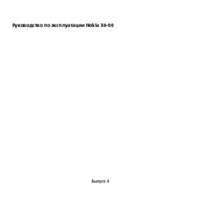
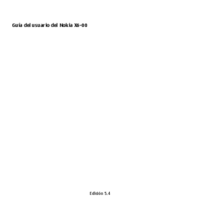


 (112 pages)
(112 pages)







Comments to this Manuals